如何将OFD格式文件转为PDF并打印 OFD格式文件打印不出来的解决方案
更新时间:2023-05-19 17:36:58作者:yang
如何将OFD格式文件转为PDF并打印,OFD格式文件是一种用于文档传输的标准格式,但是很多时候我们需要将它转换为更广泛使用的PDF格式并进行打印。然而许多用户发现在打印中存在问题,使得OFD格式文件无法正常打印。那么如何解决这一问题呢?本文将为大家介绍OFD格式文件转PDF以及打印时的注意事项,并提供解决方案,帮助大家顺利完成这一过程。
具体方法:
1、首先打开支付宝,然后搜索“理票侠”。
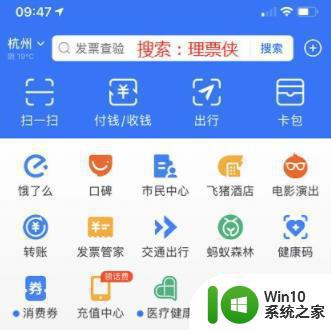
2、之后便点击进入小程序。
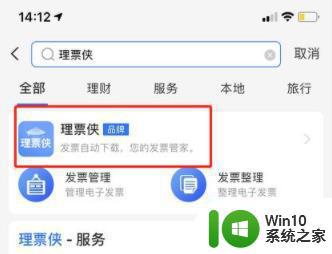
3、然后根据提示注册,并点击“立即领取”。
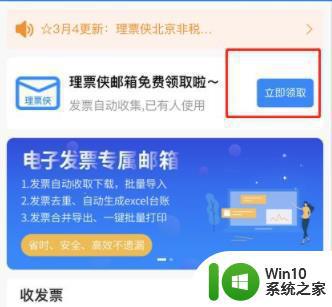
4、转进来的ofd文件发票可以在发票栏中看到,点击“导出”。
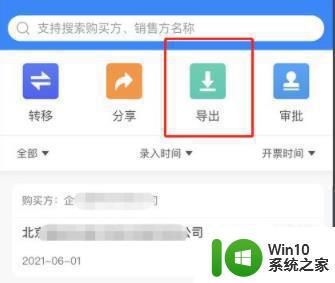
5、然后选择要打印的发票,点击导出。
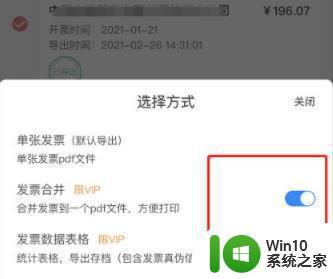
6、之后就可以一键复制出去了。
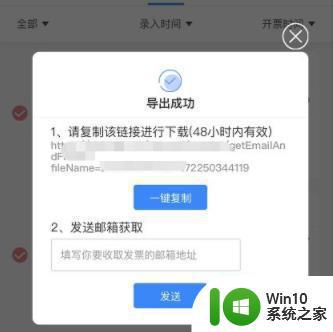
7、最后就可以在文件夹中看到全新的pdf文件了。
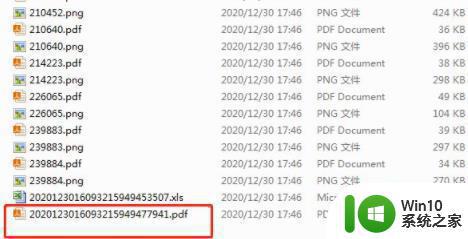
OFD和PDF都是常见的文件格式,但是在一些情况下需要将OFD转为PDF并进行打印。通过使用专业的转换工具或者调整打印参数,可以方便快捷地解决OFD格式文件打印不出来的问题。让我们更加高效地处理、利用各种文件资源。
如何将OFD格式文件转为PDF并打印 OFD格式文件打印不出来的解决方案相关教程
- 图文详解把ofd格式转换成PDF的方法 OFD转PDF软件推荐
- 如何打开ofd格式文件 OFD文件的特点和用途
- 打开电脑ofd格式文件的正确方法 ofd格式文件用什么软件打开
- 网页内容怎么打印成PDF文件 网页内容如何转换为PDF格式
- 电脑上的pdf文件如何打印出来 pdf文件怎么打印出来
- pdf格式的文件如何才能打开 如何打开pdf文件格式
- 教你使用打印机打印pdf文件 pdf文件如何打印出来
- CAD转PDF的方法及步骤详解 如何将CAD文件转换为PDF格式
- xmind格式怎么转换 xmind格式文件转换为PDF格式文件步骤
- 将ceb文件转换成pdf格式的设置方法 如何将ceb文件转换成pdf格式
- 手机上ofd文件如何打开 手机上如何打开OFD文件
- OFD转PDF工具 OFD转Word软件
- U盘装机提示Error 15:File Not Found怎么解决 U盘装机Error 15怎么解决
- 无线网络手机能连上电脑连不上怎么办 无线网络手机连接电脑失败怎么解决
- 酷我音乐电脑版怎么取消边听歌变缓存 酷我音乐电脑版取消边听歌功能步骤
- 设置电脑ip提示出现了一个意外怎么解决 电脑IP设置出现意外怎么办
电脑教程推荐
- 1 w8系统运行程序提示msg:xxxx.exe–无法找到入口的解决方法 w8系统无法找到入口程序解决方法
- 2 雷电模拟器游戏中心打不开一直加载中怎么解决 雷电模拟器游戏中心无法打开怎么办
- 3 如何使用disk genius调整分区大小c盘 Disk Genius如何调整C盘分区大小
- 4 清除xp系统操作记录保护隐私安全的方法 如何清除Windows XP系统中的操作记录以保护隐私安全
- 5 u盘需要提供管理员权限才能复制到文件夹怎么办 u盘复制文件夹需要管理员权限
- 6 华硕P8H61-M PLUS主板bios设置u盘启动的步骤图解 华硕P8H61-M PLUS主板bios设置u盘启动方法步骤图解
- 7 无法打开这个应用请与你的系统管理员联系怎么办 应用打不开怎么处理
- 8 华擎主板设置bios的方法 华擎主板bios设置教程
- 9 笔记本无法正常启动您的电脑oxc0000001修复方法 笔记本电脑启动错误oxc0000001解决方法
- 10 U盘盘符不显示时打开U盘的技巧 U盘插入电脑后没反应怎么办
win10系统推荐
- 1 系统之家ghost win10 64位u盘家庭版v2023.12
- 2 电脑公司ghost win10 64位官方破解版v2023.12
- 3 系统之家windows10 64位原版安装版v2023.12
- 4 深度技术ghost win10 64位极速稳定版v2023.12
- 5 雨林木风ghost win10 64位专业旗舰版v2023.12
- 6 电脑公司ghost win10 32位正式装机版v2023.12
- 7 系统之家ghost win10 64位专业版原版下载v2023.12
- 8 深度技术ghost win10 32位最新旗舰版v2023.11
- 9 深度技术ghost win10 64位官方免激活版v2023.11
- 10 电脑公司ghost win10 32位官方稳定版v2023.11